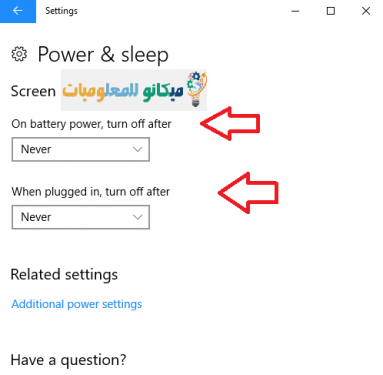ພວກເຮົາຫຼາຍຄົນປະສົບກັບການປິດຫນ້າຈໍ, ບໍ່ວ່າຈະເປັນຫນ້າຈໍຄອມພິວເຕີຫຼືຫນ້າຈໍ
ຫນ້າຈໍຂອງຄອມພິວເຕີໃນເວລາທີ່ເຮັດວຽກແລະປ່ອຍໃຫ້ມັນເປັນເວລາສັ້ນໆ, ເຊິ່ງນໍາໄປສູ່ການປິດອຸປະກອນ
ສົມບູນແລະເຮັດວຽກທີ່ຈະເສຍຫຼາຍຂອງການເຮັດວຽກຂອງທ່ານແລະບໍ່ປະຫຍັດມັນ
ແຕ່ໃນບົດຄວາມນີ້, ພວກເຮົາຈະອະທິບາຍ
ວິທີການເຮັດໃຫ້ຫນ້າຈໍອຸປະກອນຂອງທ່ານບໍ່ປິດ
ໂດຍການນໍາໃຊ້ Windows 10
↵ ທັງຫມົດທີ່ທ່ານຕ້ອງເຮັດແມ່ນປະຕິບັດຕາມຂັ້ນຕອນຕໍ່ໄປນີ້ສໍາລັບການອະທິບາຍແລະວິທີການເຮັດໃຫ້ຫນ້າຈໍບໍ່ປິດ: -
ກ່ອນອື່ນ ໝົດ, ເຈົ້າຕ້ອງເຮັດຄື:
ເມນູເລີ່ມຕົ້ນ, ເຊິ່ງຕັ້ງຢູ່ໃນຫນ້າຈໍຂອງອຸປະກອນຂອງທ່ານ
ໃນທິດທາງຊ້າຍຢູ່ລຸ່ມສຸດຂອງຫນ້າຈໍໄດ້
ຫຼັງຈາກນັ້ນ, ໃຫ້ຄລິກໃສ່ມັນ
ຫຼັງຈາກນັ້ນ, ເຮັດໃຫ້ການຄັດເລືອກແລະກົດໄອຄອນ
ເມື່ອທ່ານຄລິກໃສ່ໄອຄອນການຕັ້ງຄ່າ, ຫນ້າໃຫມ່ຈະປາກົດ
ກົດແລະເລືອກຄໍາວ່າ System
ເມື່ອທ່ານຄລິກໃສ່ຄໍາວ່າ System, ຫນ້າໃຫມ່ຈະປາກົດ
ຄລິກແລ້ວເລືອກຄຳວ່າ power & sleep
ເມື່ອເລືອກ ແລະກົດຄຳວ່າ power & sleep, ໜ້າໃໝ່ຈະປະກົດຂຶ້ນ
ແລະຜ່ານຫນ້ານີ້, ເລືອກເວລາທີ່ທ່ານມີໃນລະຫວ່າງເວລາເຮັດວຽກຂອງທ່ານ
ຫຼືເລືອກຄຳວ່າ Never ແລະເມື່ອທ່ານຄລິກໃສ່ມັນ, ທ່ານສັ່ງບໍ່ໃຫ້ປິດໜ້າຈໍ ແລະບໍ່ໃຫ້ປິດອຸປະກອນຂອງທ່ານຖາວອນ.
ດັ່ງທີ່ສະແດງຢູ່ໃນຮູບຕໍ່ໄປນີ້: -
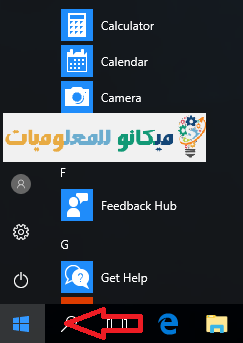
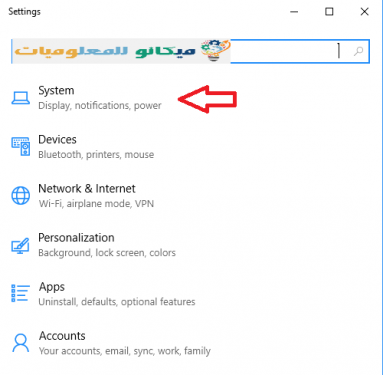
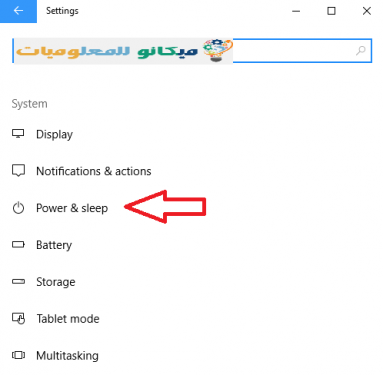
↵ ເພື່ອຊອກຫາວິທີການປິດອຸປະກອນ Windows 10 ຂອງທ່ານ, ເຮັດດັ່ງຕໍ່ໄປນີ້:
ເມື່ອເຈົ້າສຳເລັດວຽກງານຂອງເຈົ້າແລ້ວ, ໃຫ້ຄລິກໃສ່ Start ແລະຈາກນັ້ນໃຫ້ຄລິກໃສ່ປຸ່ມ Shutdown icon ເຮັດການຄັດເລືອກແລະກົດຄໍາ ປິດເຄື່ອງ
ດັ່ງນັ້ນ, ພວກເຮົາໄດ້ອະທິບາຍວິທີການທີ່ຈະບໍ່ປິດຫນ້າຈໍຂອງອຸປະກອນຫຼືຄອມພິວເຕີຂອງທ່ານໃນຂະນະທີ່ເຮັດວຽກ, ແລະພວກເຮົາຕ້ອງການໃຫ້ທ່ານປະໂຫຍດຢ່າງເຕັມທີ່ຂອງບົດຄວາມນີ້.